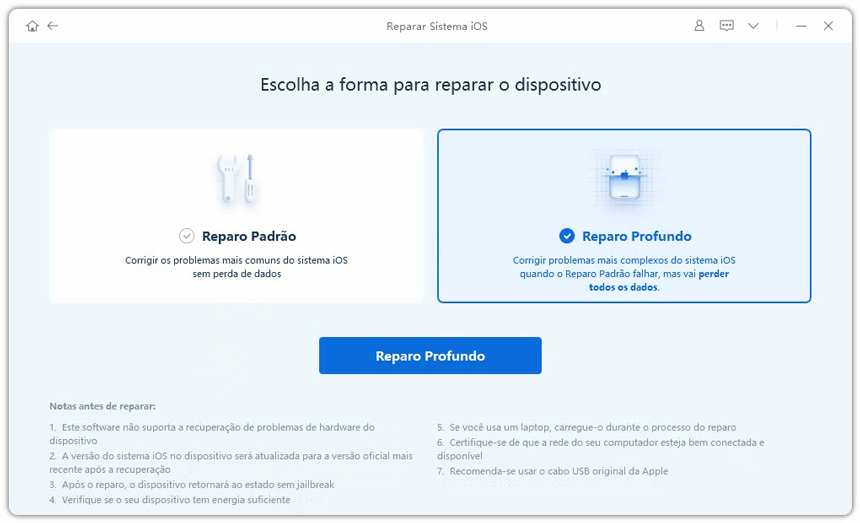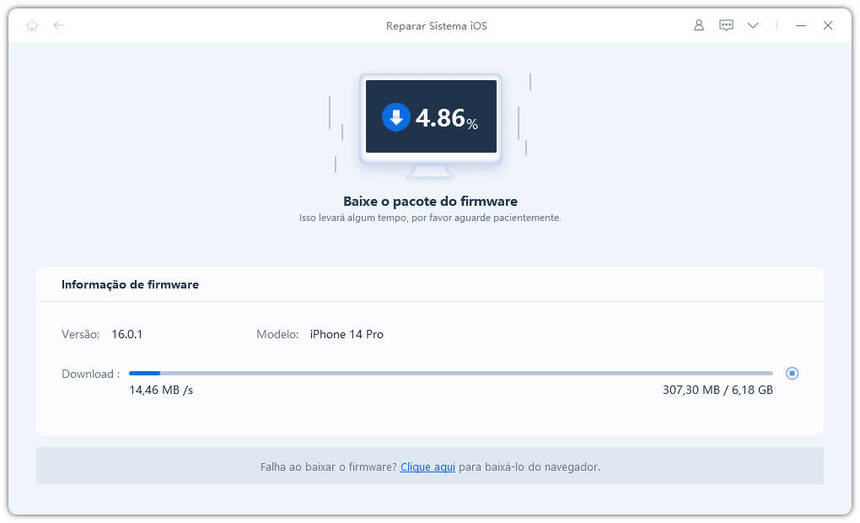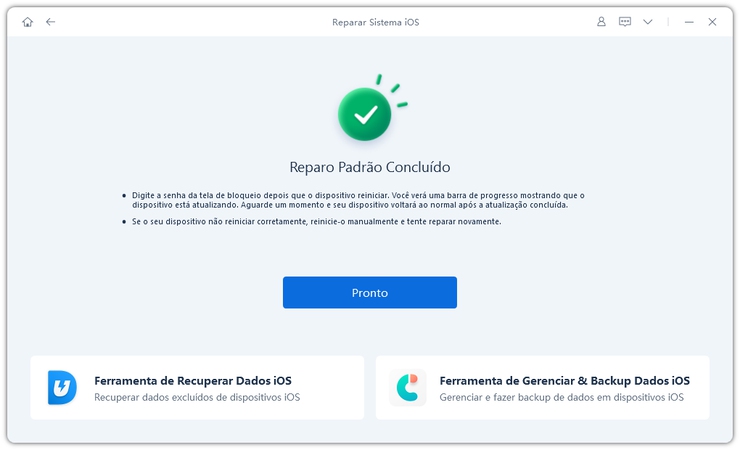Download do iReboot para PC Windows/Mac e Como Usar o iReboot [Avaliações do iReboot]
Como os computadores são tão poderosos, muitos instalam múltiplos sistemas operacionais numa única máquina. É prático e economiza o incômodo de manter um computador separado para cada sistema operacional. Sempre que quiser usar outro sistema operacional, pode alternar para ele instantaneamente. No entanto, quando se trata de usar vários sistemas operacionais no computador, a parte difícil é alternar para o outro sistema operacional, pois requer um método manual de primeiro desligar o computador. E se houver uma ferramenta que possa automatizar todo o processo? Vamos aprofundar nisso e descobrir.
- Parte 1: O que é o iReboot?
- Parte 2: Como fazer o download gratuito do iReboot para PC Windows/Mac?
- Parte 3: Como usar o iReboot?
- Parte 4: Como desinstalar o iReboot completamente
- Melhor Companheiro do iReboot: Ferramenta de Reparo de Sistema Tudo-em-Um
Parte 1: O que é o iReboot?
Se você é um usuário avançado de PC Windows/Mac, deve conhecer o incômodo de alternar entre múltiplos sistemas operacionais. Por exemplo, se você está usando o Windows e quer mudar para outro sistema operacional, primeiro precisará desligá-lo e se envolver em um processo de recuperação complexo, então reiniciar em outro SO.
É para isso que o iReboot foi construído, permitindo que você alterne entre os diferentes sistemas operacionais mais facilmente sem desligar o PC. Ele fica na barra de tarefas como um boné de polícia. Em vez de desligar o PC, acesse o iReboot e selecione o SO diretamente para reiniciá-lo.
O iReboot para Mac elimina o incômodo de alternar entre os SOs automatizando. Ele oferece uma solução de um clique, economizando tempo e esforço para realizar as etapas manuais.
Parte 2: Como fazer o download gratuito do iReboot para PC Windows/Mac?
Quando se trata de baixar o iReboot, é fácil baixar o iReBoot para PC Windows/Mac, considerando que é uma ferramenta popular. Existem duas versões do iReboot, uma versão gratuita e uma versão paga. Se você quiser experimentá-lo pela primeira vez, é preferível ir com a versão gratuita e depois passar para a versão paga, se necessário.
Aqui está como baixar o iReboot gratuitamente para PC Windows/Mac:
1. Basta ir para o site da Neosmart Technology - a empresa por trás do iReboot. Em seguida, clique no botão de download.
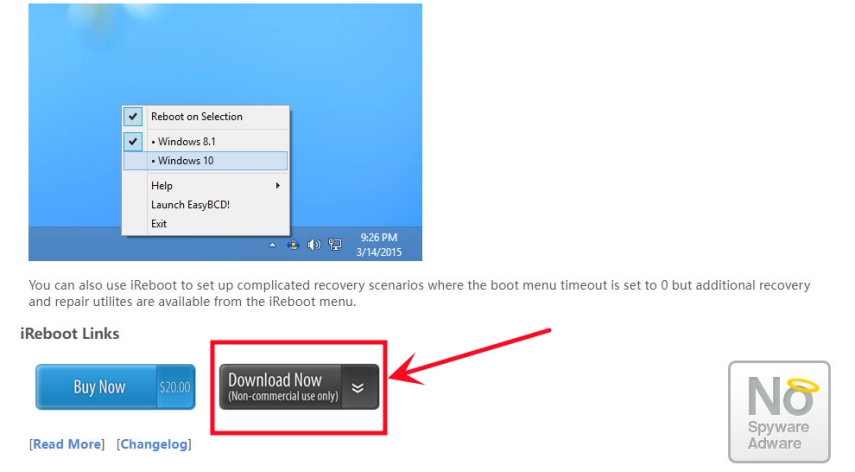
2. Insira seu nome e e-mail.
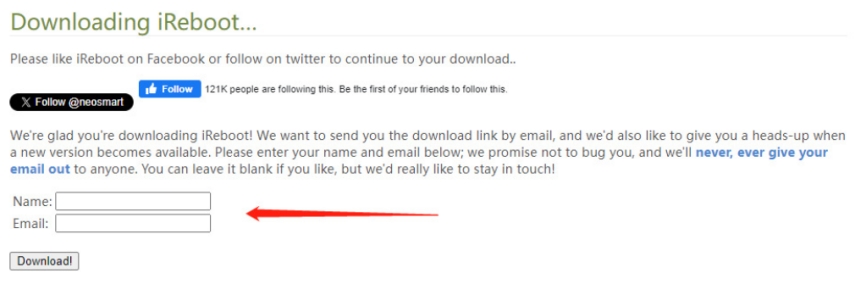
3. Seu computador baixará automaticamente o iReboot (se não, você pode verificar seu e-mail para baixar o iReboot via link no e-mail). Clique nele quando terminar.
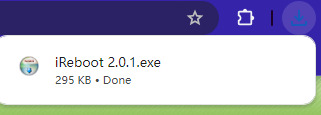
4. Siga as etapas para baixar o iReboot no seu computador.
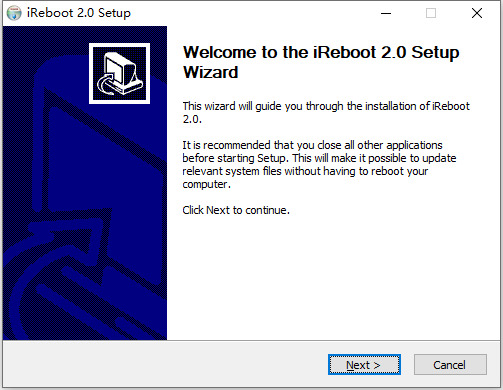
Parte 3: Como usar o iReboot?
Usar o iReboot é bastante simples, assim como qualquer outro programa no PC Windows/Mac. Você não precisa realizar processos complexos para configurá-lo pela primeira vez. Se você não sabe como usar o iReBoot, as seguintes são as etapas para lhe dar uma ideia de como usar o iReboot.
Passo 1. Depois de baixar o iReboot e instalá-lo com sucesso no seu computador, ele ficará na bandeja de sistema no canto inferior direito da tela.
Passo 2. Clique com o botão direito nele e certifique-se de que a opção Reiniciar na Seleção está selecionada.
Passo 3. Selecione o SO no qual deseja reiniciar o computador e, em seguida, o computador será desligado automaticamente e reiniciará o sistema operacional selecionado.
É tão simples assim usar o iReboot. Uma vez instalado no seu computador, você pode acessá-lo na bandeja de sistema no canto inferior direito da tela e alternar para os sistemas operacionais disponíveis.
Parte 4: Como desinstalar o iReboot completamente
Desinstalar o iReboot do computador é tão simples quanto instalá-lo pela primeira vez. No entanto, às vezes podem ocorrer erros ou problemas inesperados, tornando difícil desinstalá-lo completamente do computador.
Se você também estiver preso em tal situação, a maneira alternativa de desinstalar o iReBoot é através do Revo Uninstaller Pro, que remove completamente o programa do computador. Aqui está como desinstalar o iReBoot completamente:
- Instale e execute o Revo Uninstaller Pro no seu computador.
- Selecione o Módulo "Logs de Banco de Dados".
- Digite "iReboot" na barra de pesquisa. Você verá os logs do iReboot compatíveis com a versão do seu Windows.
- Selecione os logs do iReboot compatíveis e clique no botão Desinstalar para removê-lo do seu computador.
Melhor Companheiro do iReboot: Ferramenta de Reparo de Sistema iOS Tudo-em-Um
Assim como o iReboot, ele tem o companheiro, o Tenorshare ReiBoot. Ele é projetado para ajudar a corrigir problemas relacionados ao iOS no iPhone e iPad com uma solução de um clique. Você pode corrigir todos os problemas relacionados ao iOS, como o iPhone travado no logo da Apple, a tela congelada do iPhone e a tela preta do iPhone.
Você não precisa procurar ajuda profissional e gastar muito para corrigir os problemas de software do seu iPhone. Em vez disso, você pode corrigi-lo com um clique usando o Tenorshare ReiBoot. Assim como o programa gratuito iReboot, o Tenorshare ReiBoot também é um programa gratuito de solução de problemas.
Aqui está como corrigir o problema do iOS com o Tenorshare ReiBoot:
-
Instale o Tenorshare ReiBoot no seu computador e o inicie. Conecte seu iPhone ao computador usando um cabo e clique no botão Iniciar Reparo.

-
Escolha o botão Reparo Padrão e clique nele.

-
Clique no botão Baixar para baixar o pacote de firmware compatível com o seu iPhone. Se você já o baixou, clique no botão Procurar para importá-lo.

-
Depois que o download for concluído, clique no botão Iniciar Reparo Padrão e deixe o processo ser concluído.

-
Depois que a barra de progresso estiver completa, o programa mostrará uma tela Concluído e seu iPhone reiniciará automaticamente.

Conclusão
O iReboot para PC Windows/Mac é uma excelente ferramenta para usuários de computador que frequentemente precisam alternar entre sistemas operacionais. Ele facilita a mudança entre os sistemas operacionais oferecendo uma solução de um clique.
Além disso, seu companheiro, o Tenorshare ReiBoot, também é uma ótima ferramenta para corrigir todos os problemas relacionados ao iOS no iPhone e iPad com um processo de um clique.